このガイドでは、CanvaとRunwayを使用して、簡単かつ効果的にAI生成の動画を作成する方法を紹介します。このガイドは、ソーシャルメディアのコンテンツをより速くかつクリエイティブに作成したいすべての方を対象としています。初心者でも経験豊富なユーザーでも、CanvaにRunwayを統合することで魅力的な動画を短時間で制作できます。
主な所見
- Canvaは、視覚的なコンテンツを作成および編集するための使いやすいプラットフォームを提供しています。
- RunwayをCanvaに統合することで、AIによる動画生成を簡単に行うことができます。
- 動画はプロジェクトに直接統合でき、作業プロセスが簡素化されます。
ステップバイステップの手順
ステップ1:Canvaの使用
始めるには、Canvaにアクセスしてアカウントにサインインします。Canvaは、サムネイルからプレゼンテーションまで様々なデザインを作成できる多目的なオンラインツールです。このチュートリアルでは、Runwayの統合機能を使用してビデオを作成します。
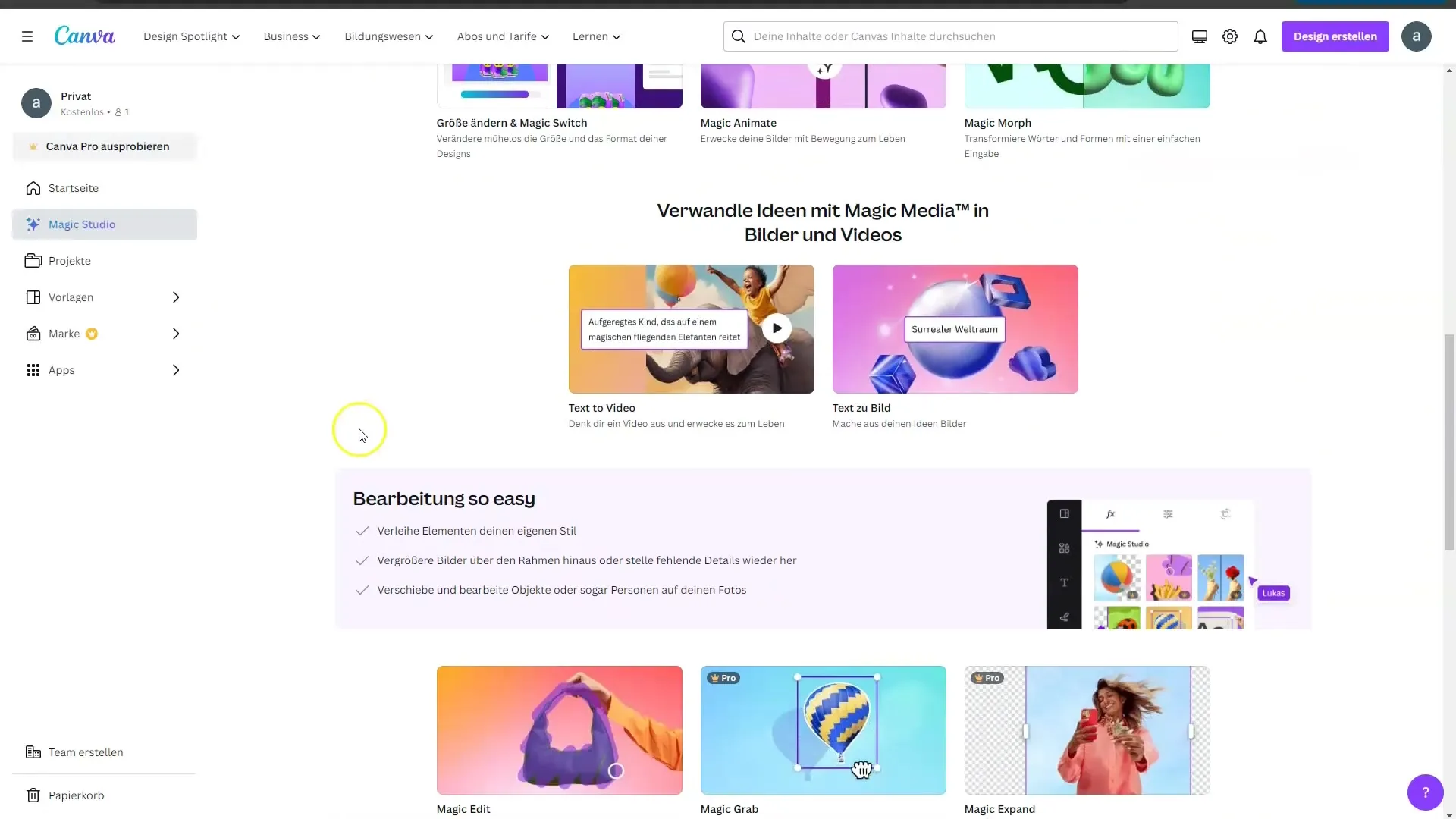
ステップ2:マジックスタジオにアクセスする
Canvaには「マジックスタジオ」という機能があります。数回のクリックでビデオを生成できる場所です。開始するために該当オプションをクリックしてください。これは、独自のビデオを作成する最初のステップです。
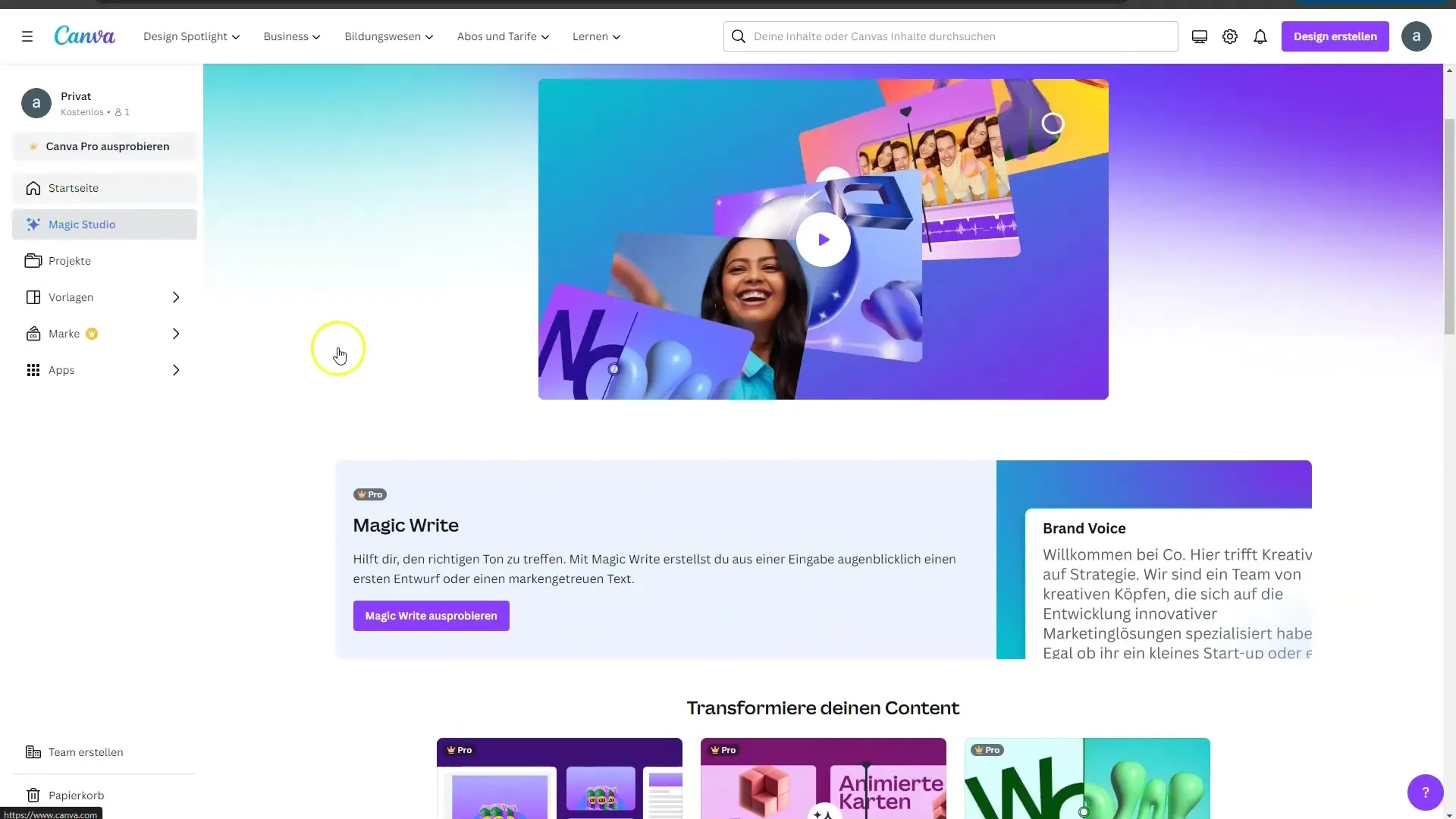
ステップ3:ビデオコンテンツを作成する
今、ビデオの内容を設定できます。例えば、"プールにいるテディベアのビデオを作成してください"と入力します。その後、RunwayのAIが適切なビデオを生成します。
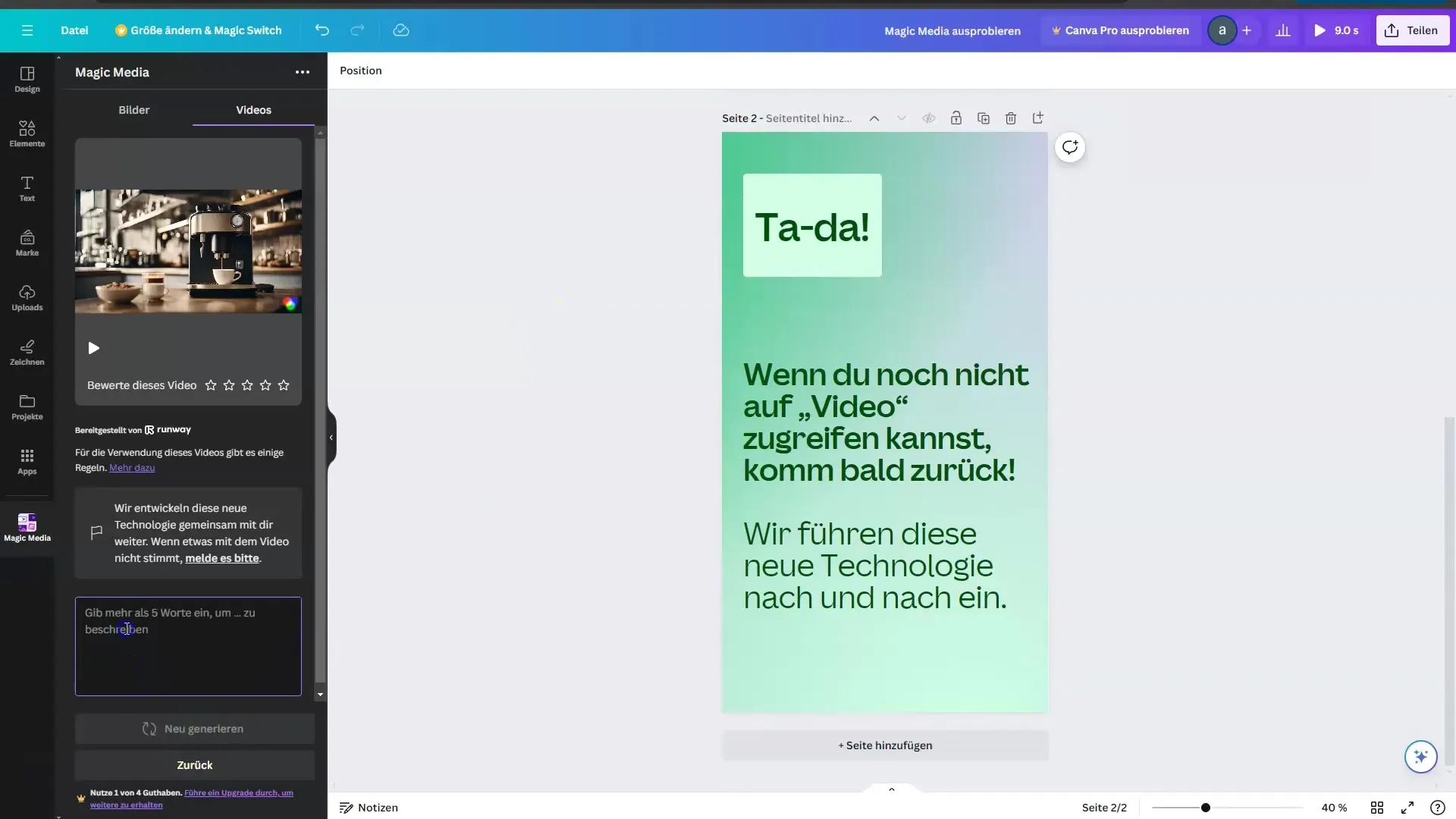
ステップ4:ビデオを生成する
内容を入力した後、ビデオの生成が完了するのを待ちます。このプロセスは通常1〜2分ほどかかります。完成したビデオを手に入れるスピードに感銘を受けるでしょう。

ステップ5:プロジェクトにビデオを統合する
ビデオが作成されたら、Canvaプロジェクトに直接統合できます。これはドラッグアンドドロップで簡単に行えます。デザイン内の希望する場所にビデオを配置してください。
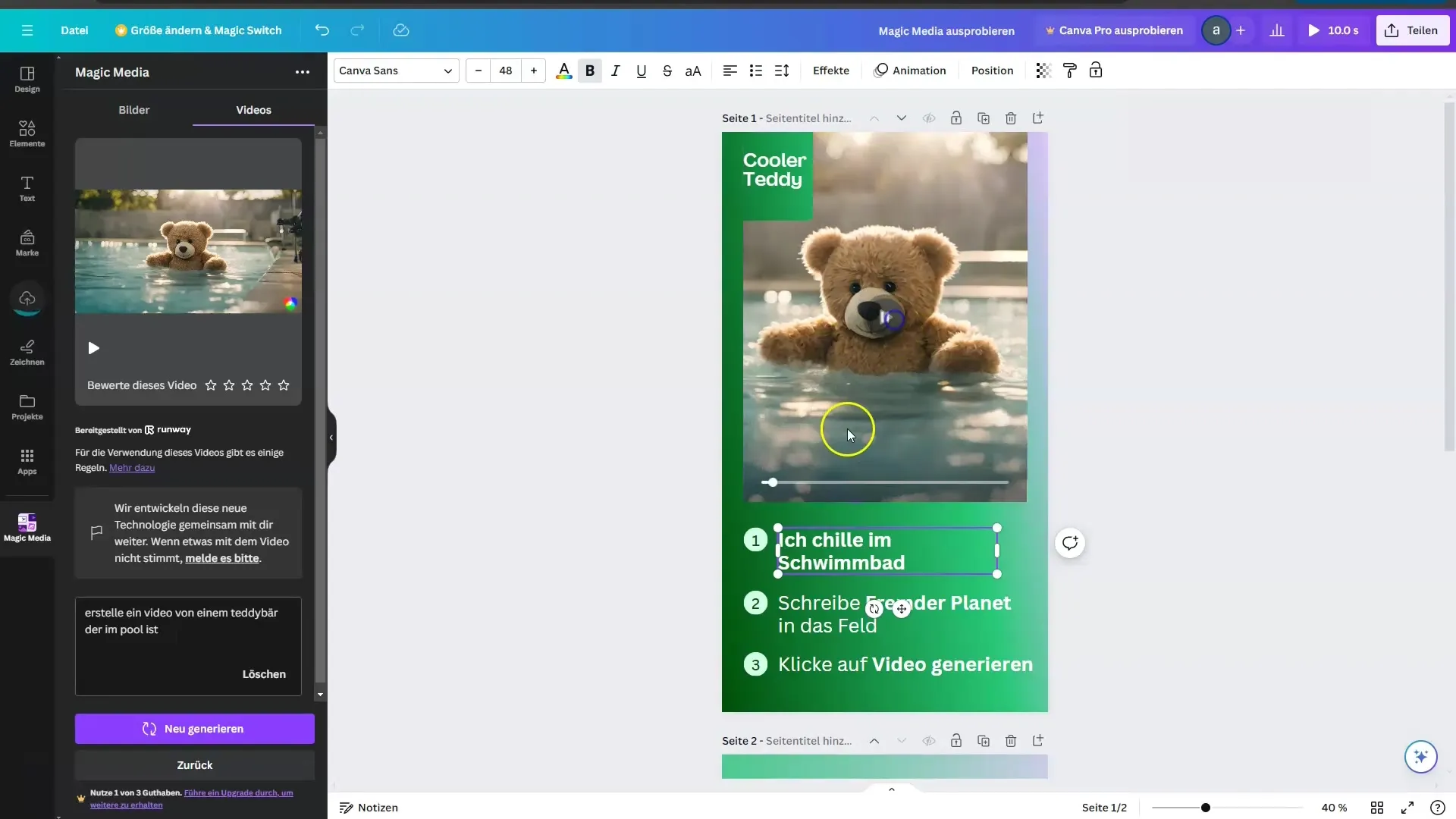
ステップ6:調整を行う
今、ビデオをさらに調整できます。例えば、プロジェクト内のテキストを変更してメッセージを個人化することができます。「プールでくつろいでいます」と書いて、ビデオをよりパーソナライズできます。
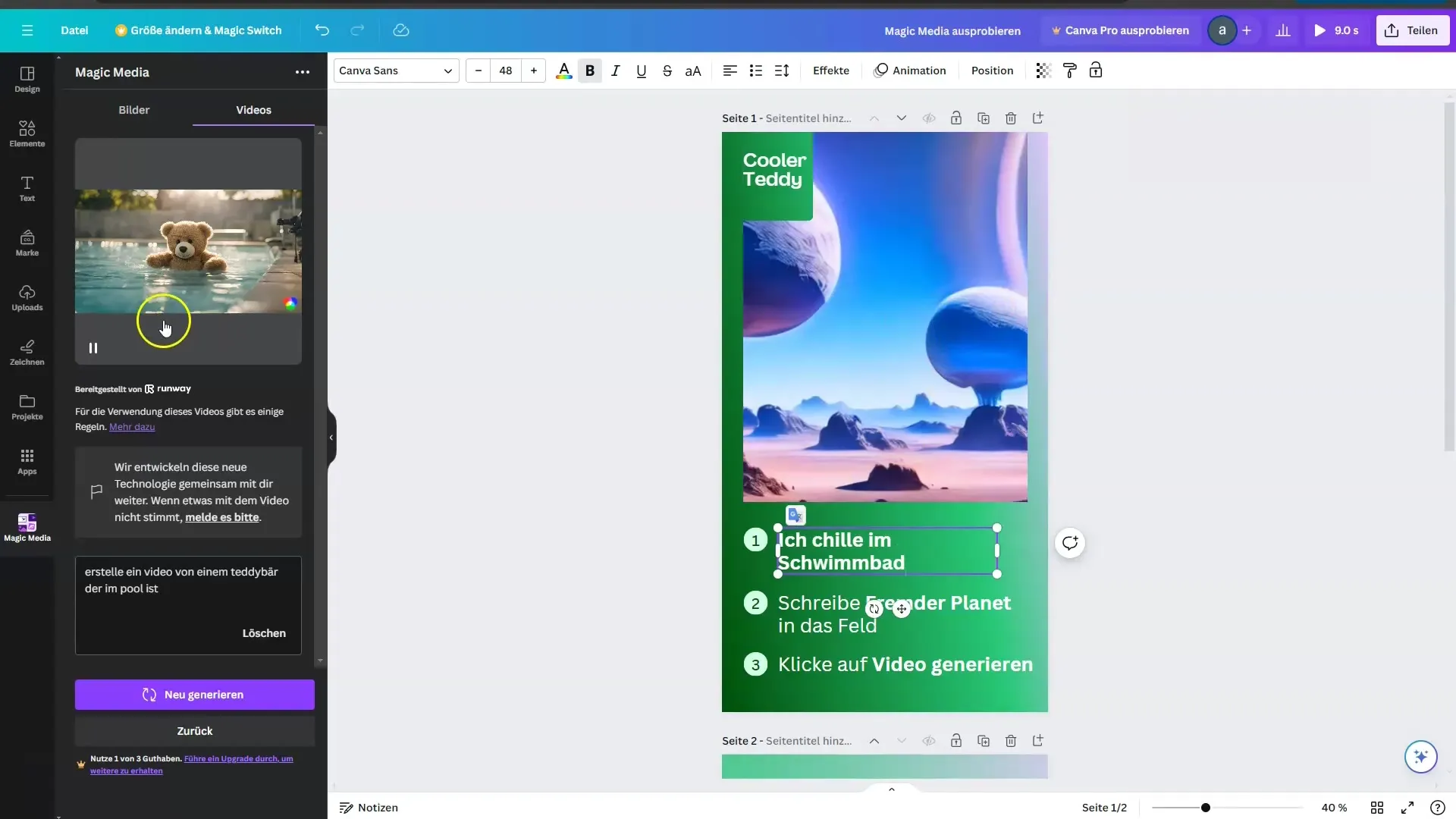
ステップ7:スライドの作成
追加のスライドを作成します。Instagram Stories向けにビデオコンテキストを拡張したスライドを作成できます。Runwayを使用したビデオコンテンツの他に、Canvaが大幅に支援します。
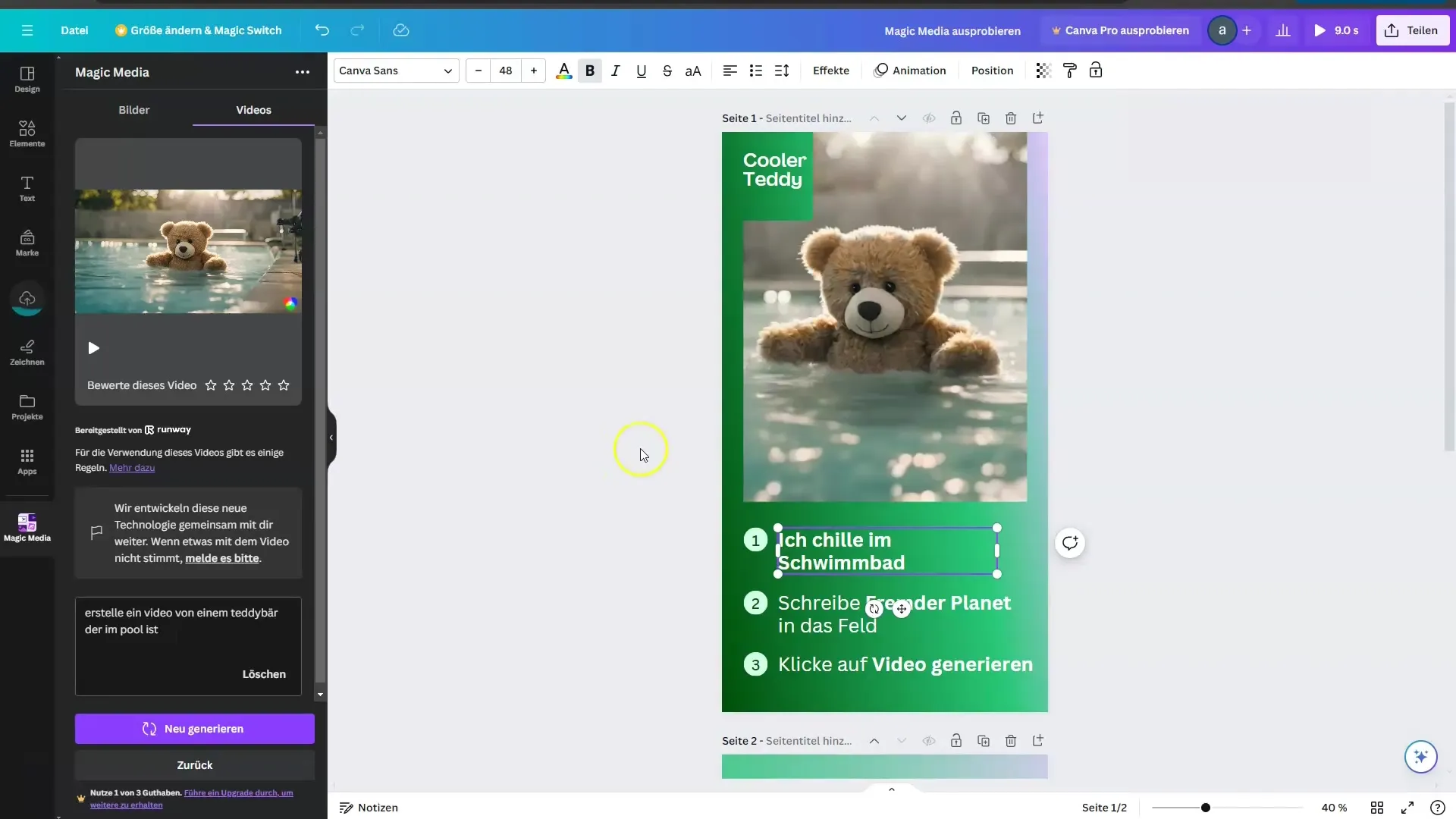
ステップ8:最終確認
スライドとビデオを見て、すべてがうまく組み合わさっていることを確認します。完成した結果に満足するまで、テキストや画像を調整することができます。
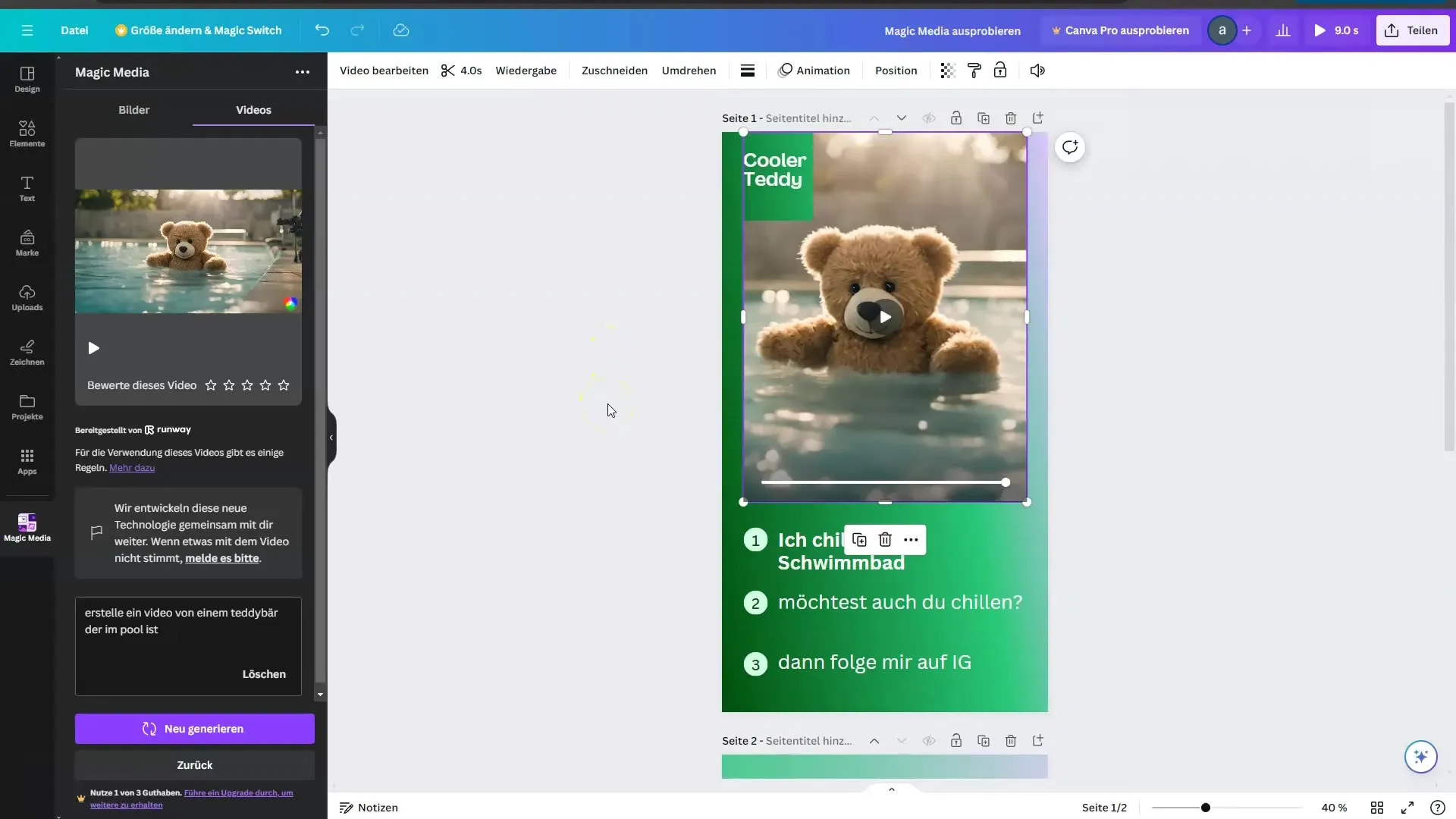
ステップ9:公開
すべてが希望どおりに配置されたら、完成したプロジェクトをダウンロードしたり、希望のプラットフォームで共有したりできます。Canvaでは、さまざまな形式でプロジェクトをエクスポートして、ソーシャルメディアで使用できるようにすることができます。
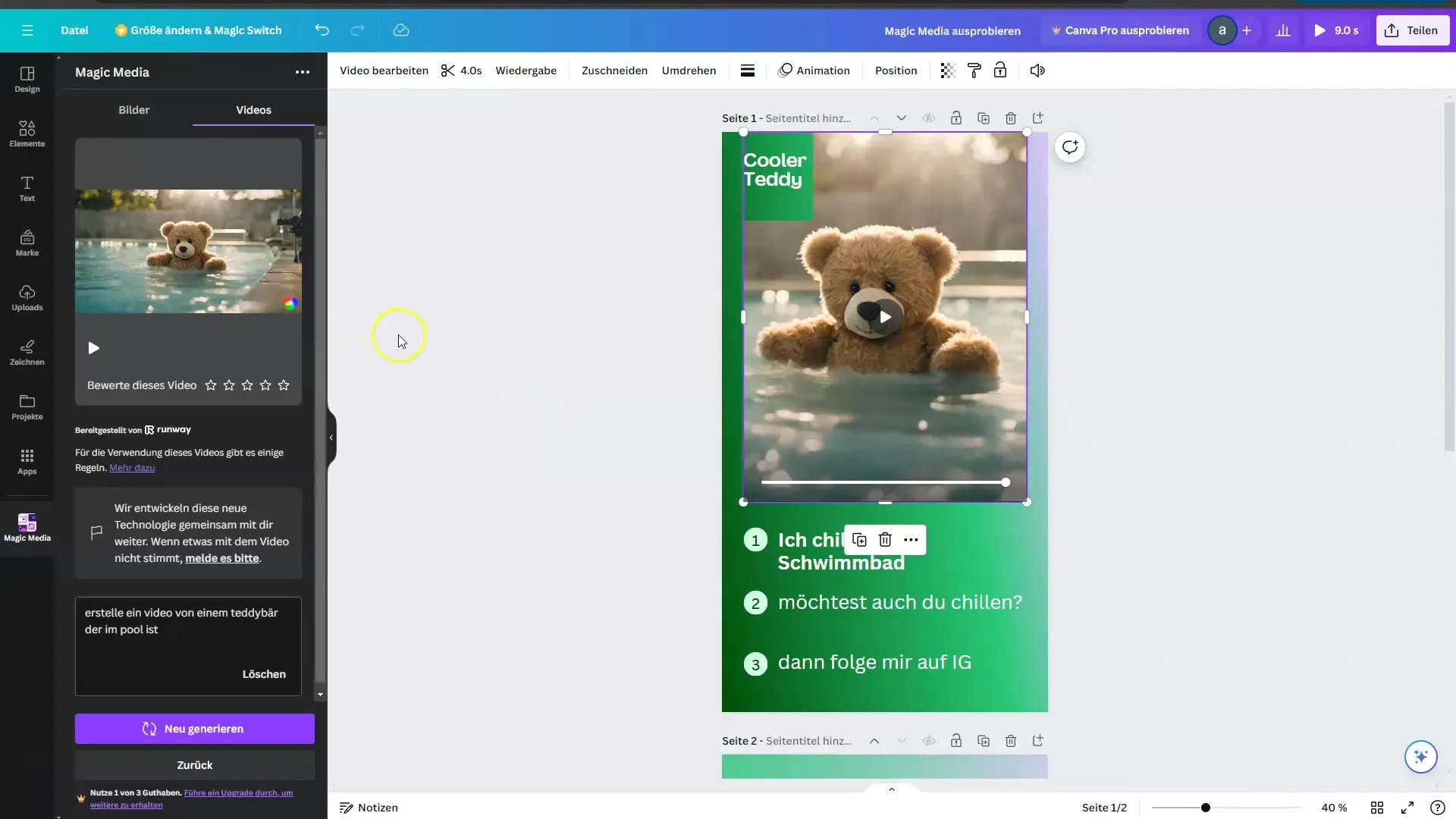
要約
このチュートリアルでは、CanvaとRunwayの統合を活用して簡単にAIビデオを作成する方法を学びました。この手順により、創造的なコンテンツを作成し、プロジェクトに組み込むことができます。ソフトウェアを最大限に活用し、さまざまなコンテンツで実験してください!
よくある質問
Runwayでビデオを生成するのにどれくらい時間がかかりますか?通常、ビデオを生成するには1~2分かかります。
他の形式でビデオをエクスポートすることは可能ですか?はい、Canvaではプロジェクトをさまざまな形式でダウンロードできます。
Canvaにアカウントを作成する必要がありますか?Canvaを利用するにはアカウントを作成する必要があります。


